Доступ к уведомлениям xiaomi предоставить приложению
Обновлено: 19.05.2024
Во-первых, хочется поблагодарить вас за ваши мнения касательно цикла статей про обзоры аксессуаров для смартфонов, который я планирую выпустить в начале следующего года. Уже приступил к тестированию защитных стёкол и нескольких зарядных устройств.
Во-вторых, хочется дать небольшой комментарий о дальнейшей судьбе канала: «Пока ничего решить не удалось, всё находится в подвешенном состоянии, буду ли я продолжать писать или приму решение уйти на YouTube, пока не знаю. Со своей стороны я сделал всё что мог и просто жду решения. Огромное спасибо вам за вашу поддержку»
Ну а теперь приступим к рассказу о темах заявленных в заголовке.
Настраиваем доступ приложений
Недавно тестировал на MIUI 12 одно приложение (о нём позже) и обратил внимание на то, что множество приложений имеют доступ к данным о включении различных служб смартфона. Решил копнуть поглубже и был удивлён.
Если вы зайдёте в «Настройки» —> Защита конфиденциальности —> Другие разрешения, вы увидите список приложений и количество выданных им разрешений.
Заходить в каждое приложение из списка не слишком удобно, поэтому рекомендую нажать в самом верху экрана на вкладку «Разрешения», где каждая служба представлена отдельным списком.
Зайдя на своём Redmi Note 8T в раздел «Состояние Bluetooth» я обнаружил несколько программ, которым этот доступ не нужен от слова совсем. Например я не понимаю, зачем браузеру знать включен Bluetooth или нет ? Так что смело запрещаю доступ нажав на соответствующий значок.
По аналогии с Bluetooth, можете просмотреть и другие пункты, запретив доступ к системным службам, думаю найдёте много интересных несоответствий. Кстати, если у кого-то были проблемы с уведомлениями, проблема может крыться в пункте «Постоянные уведомления», так что проверьте.
Очередная бесполезная аналитика
Как давно мы с вами боремся с различным сбором информации ? Мне кажется что конца этому нет, так как с каждым обновлением аналитики становится всё больше и больше.
Нашёл ещё одну простую, но достаточно требовательную службу. Для её отключения заходите в приложение «Безопасность» —> Питание —> нажимаете на шестерёнку в правом верхнем углу и видите включённый пункт «Уведомлять о разряде».
Суть работы этой службы заключается в том, чтобы предупреждать пользователя, если какое-то приложение расходует заряд батареи с особой силой, выбивающейся из обычного сценария использования. Следовательно, работа каждого активного приложения анализируется на предмет отклонений, а любой анализ - трата ресурсов системы и заряда аккумулятора.
Так что если вы не качаете множество приложений из неофициальных источников, эта служба вам попросту не нужна, а значит её можно отключить.
Надеюсь что заслужил Ваше одобрение, поэтому не забывайте поставить лайк и черкануть что-нибудь в комментариях👍

Надпись «Вы не имеете необходимых разрешений» — это оповещение MIUI, которое возникает в случае проблем с доступом приложения к системным службам и процессам.
Для корректной работы такой доступ должны иметь все программы, установленные на смартфоне Xiaomi.
Неполадка может быть вызвана различными причинами:
- после сброса настроек или обновления прошивки MIUI иногда необходимо разрешить доступ вновь;
- на новом устройстве также нужно разрешить необходимые требования.
При отсутствии одного или нескольких разрешений программа не сможет запуститься.
Как дать разрешение приложениям (Диктофон, Погода и прочие)
Чтобы решить эту проблему, разрешите необходимый список для конкретного приложения.
- Зайдите в «Настройки».
- Выберите раздел «Все приложения».
- Найдите в списке проблемную программу (например, Диктофон) и нажмите на нее.
- Выберите пункт «Разрешения приложений».
- Включите доступ всем службам смартфона, которые будут перечислены.
- Повторите алгоритм для всех проблемных утилит.
Как правило, после этих действий проблема с запуском исчезнет, а уведомление больше не будет показываться. Если же все осталось по-прежнему, то стоит попробовать следующее:
- в том же меню найдите на нижней панели кнопку «Очистить» и очистите кэш и обновления. Это помогает решить проблему, поскольку сброс зачастую связан с обновлениями.
- Иногда какая-то сторонняя утилита может наложить запрет на использование других утилит. Поищите её в списке и отключите от ненужных процессов.
Иногда сторонний софт прописывает себя в администраторы устройства и запрещает доступ другим программам.

С приходом MIUI 12 появилось много ошибок, хотя их постепенно пытались решить. Однако многие из них ошибки в MIUI 12 являются результатом неправильной конфигурации, и мы хотим показать вам, что вы можете сделать, чтобы избежать страданий в таком важном разделе, как уведомления.
Проблемы и решения уведомлений в MIUI 12

Я не всегда вижу уведомления на Xiaomi
Одна из самых частых ошибок связана с обновленным центром управления MIUI 12. После его активации пользователи пытаются получить доступ к уведомлениям смартфона, которые появляются вверху, но, тем не менее, нет возможности их увидеть и только в редких случаях. случаях есть возможность получить к ним доступ. Это, однако, ошибка обучения, поскольку мы должны помнить только о том, что скользя с левой стороны экрана мы видим уведомления а справа мы увидим ярлыки.
Альтернативное решение
Если нам не нравится этот метод, мы можем изменить стиль уведомлений MIUI 12 и вернемся к классическому варианту, который мы нашли в MIUI 11. Это займет всего несколько быстрых шагов, чтобы войти в Настройки> Дисплей> Центр управления и панель уведомлений, и, наконец, мы отключим возможность использования нового центра управления.

Уведомление звучит, но не приходит
В некоторых смартфонах с MIUI 12 в уведомлениях появилась проблема, которая не позволяет узнать, что дошло до мобильного телефона, и в то же время может вызвать путаницу. Без предварительного уведомления мобильный звонит, и у нас действительно нет уведомлений ждем ответа. Эта ошибка появляется не в первый раз, хотя в MIUI 12 они пострадали больше.
Решения
Эта ошибка может появиться, особенно при переходе с MIUI 11 на MIUI 12 с обновлением, ошибка, возникающая из-за важного изменение настроек, интегрированных в MIUI 12 . Чтобы решить эту проблему, нам нужно только настроить уведомления, как мы показали вам в начале, а затем проверить ошибку в установленных приложениях системы.

Нам нужно будет ввести каждый из них в Настройки> Параметры, чтобы проверьте, разрешены ли уведомления . В некоторых из них звук должен быть разрешен, но не отображаться на экране блокировки или в самой системе, что вызывает столько сомнений.
Окно открывается, когда вы проводите пальцем по уведомлению
Другая возможная проблема, которую мы собираемся найти, - это вариант, в который интегрируются только самые полные версии MIUI 12. Это связано с плавающими окнами и приводит к тому, что, когда мы получаем плавающее уведомление на экране, если мы хотим ответить или иногда даже переместить его, мы обнаруживаем окно на экране это нелегко удалить.

Единственное решение
К сожалению, эти новые плавающие уведомления работать так, как обычно, просто проведя пальцем по экрану, мы обнаруживаем, что система открывает окно для нас, как для компьютера, для всего остального в системе. Невозможно отключить его в MIUI 12, и нам придется научиться не касаться плавающего уведомления или, как только оно появится на экране, сдвинуть нижнюю часть квадрата, чтобы сделать его большим, как любое другое приложение.

Ошибки с уведомлениями WhatsApp в MIUI 12
Решения
К настоящему времени многие пользователи пытались перезагрузить устройство, удалить приложение и переустановить, не найдя решения проблемы. Единственное, что, кажется, работает, - это заблокировать приложение в режиме многозадачности , чтобы предотвратить его закрытие в фоновом режиме, и мы получаем соответствующие уведомления. Вам просто нужно нажать и удерживать палец на приложении и выбрать замок.

Проблема с ответом из уведомления
Решения
Каким бы ни было приложение, вызывающее проблему, нам нужно только изменить стиль уведомлений в MIUI 12 . Этот процесс изменит внешний вид уведомления и, в свою очередь, позволит нам ответить или пометить любое уведомление как прочитанное. Вам просто нужно зайти в «Настройки»> «Уведомления»> «Панель уведомлений» и переключаться между MIUI или Android.

Уведомления опаздывают
Также произошла ошибка, уведомления от некоторых приложений приходят через несколько минут чем они были получены, в других случаях только для доступа к самому приложению. Ошибка, которая кажется более типичной для Android 9 и может превратиться в отвратительную ошибку при обновлении с MIUI 11 до MIUI 12.
Решения
Чтобы избежать того, что скачок генерации заставит нас не получать уведомления в должное время, нам просто нужно выполнить простой процесс, основанный на доступе к Настройки> Приложения> Управление приложениями и найти средство запуска системы. Затем нам нужно будет нажать на очистку данных и удалить кеш и остальные данные. Это отметит до и после в мобильной производительности, а также исправит эту ошибку с помощью уведомлений.

Xiaomi и уведомления, история любви-ненависти
С момента прихода китайского производителя мы столкнулись с различными ошибки в уведомлениях . Однако с MIUI 12 уведомления изменились к лучшему, и эти проблемы не должны заставлять нас думать иначе, по крайней мере, всегда или во всех случаях. Если сравнить с ошибки, которые были в MIUI 9 или MIUI 10 , мы не сталкивались с этими ошибками ранее.

Тем, кто раньше пользовался мобильным телефоном Xiaomi, не стоит напоминать бренду о тех же проблемах, которые, к счастью, изменились в процессе развития и его урегулирования в Испании. Мы верим, что эта история с уведомлениями находится на правильном пути, и вскоре мы сможем забыть обо всех ошибках, которые представляет слой настройки Xiaomi.
Уже многие смартфоны Xiaomi обновились до Android 11 с фирменной оболочкой компании MIUI 12. После получения новой версии ОС у многих пользователей возникает один и тот же вопрос: как отключить всплывающие чаты, так называемые «пузыри диалогов». Об этом я и решил рассказать владельцам смартфонов Xiaomi, а заодно в этом гайде поделюсь информацией, как избавиться от «слежки Gmail» и сэкономить процент заряда аккумулятора (подойдет всем владельцам Android-устройств). Все операции буду проводить на смартфоне Poco M3 Pro MIUI 12.0.8
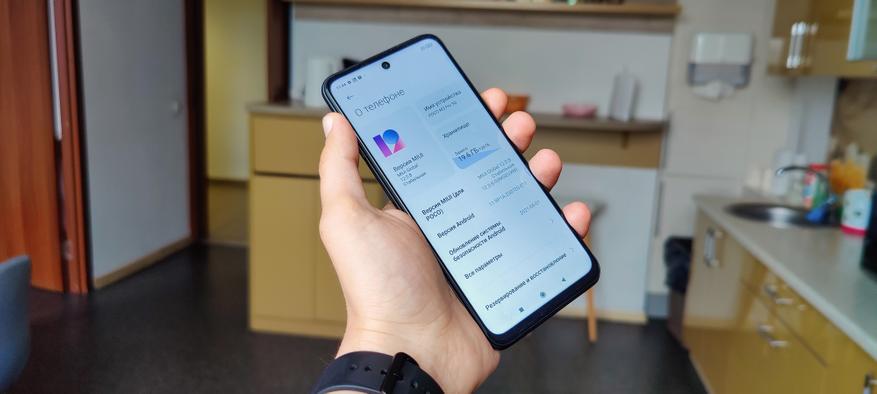
Отключение «пузырей диалогов»
Всплывающие диалоги — фунционал может быть для кого-то и полезный, но конкретно в MIUI реализация хромает. Тем более, что многие привыкли открывать приложения для ответа, а не пользоваться пузырьками. Для отключения «пузырей диалогов» необходимо:
1) Cкачать в Play Market приложение "Activity Launcher" (рейтинг 4.2, более 5млн скачиваний)
2) Запустить приложение
3) В поиске написать «Уведомления» и выбрать пункт "Уведомления"






А если на экране «Уведомления» опуститься в самый них и тапнуть по пункту «Дополнительно», можно открыть очень интересные настройки. Здесь можно скрыть появление уведомлений на заблокированном экране, скрыть беззвучные уведомления, отрегулировать световую индикацию и др. Также в настройках MIUI Вам может быть полезна группировка уведомлений в шторке — лично я пользуюсь.



Отключение «слежки Gmail»
Подойдет не только владельцам гаджетов на MIUI, но и всем остальным андроидам. Наверняка многие из Вас никогда не заходили в меню настроек приложения почты Gmail, а оно, как и многие другие приложения от компании Google занимается сбором и анализом данных, а также отправкой их на нужные сервера. А эти действия в свою очередь приводят к дополнительному расходу аккумулятора, что никому из нас точно не нужно.
Для начала обновляемсяна последнюю версию приложения Gmail, чтобы избежать возможных отличий в названиях пунктов меню. На момент написания гайда это версия 2021.05.02.373487627, последнее обновление от 13 мая 2021 года.


1) Запускаем приложение Gmail
2) Переходим в Настройки
3) Выбираем свой адрес электронной почты


4) Проматываем меню настроек почти в самый конец
5) В разделе «Встречи» убираем галочку из чекбокса «Отправлять сведения для диагностики»
6) Поднимитесь выше и уберите также галочку пункта меню «Умные функции и персонализация в других продуктах Google»


Поздравляю! Вы успешно избавились от «пузырей диалогов» и «слежки Google»!
Читайте также:

